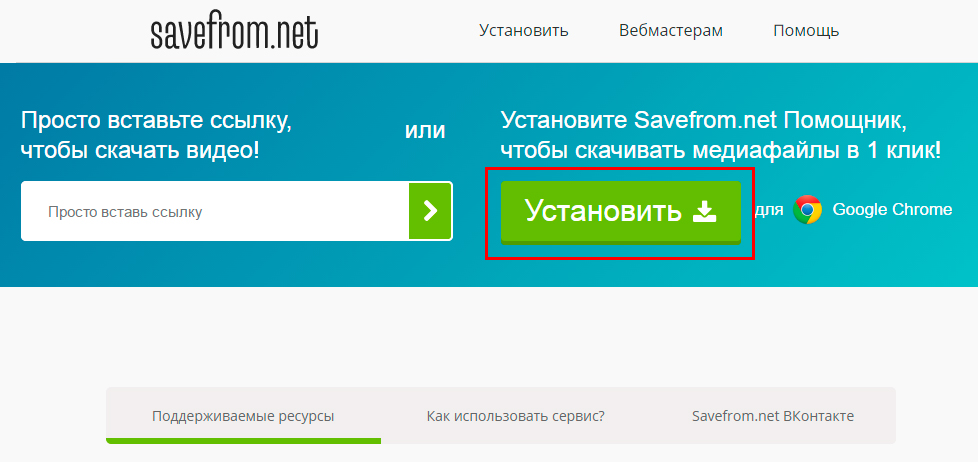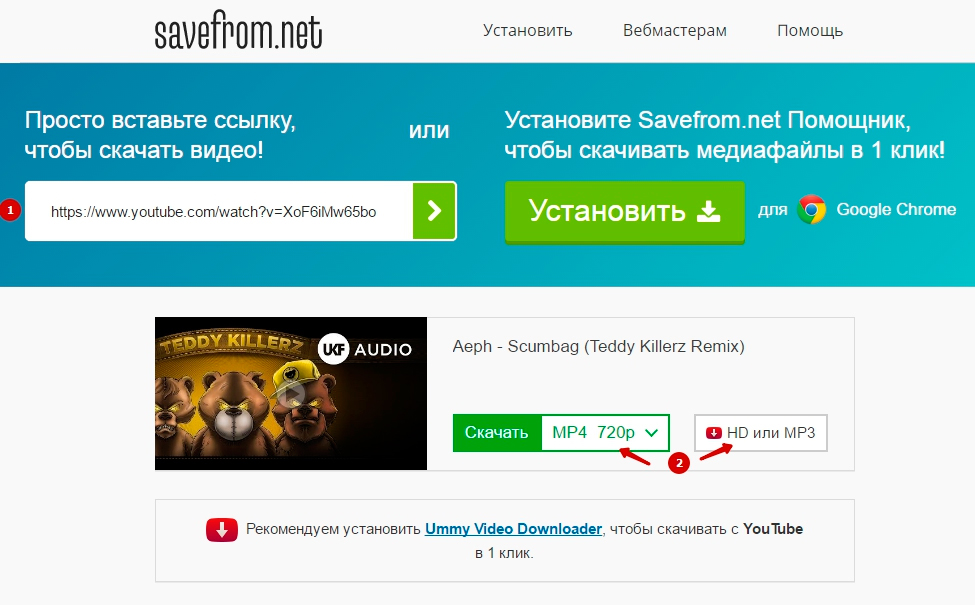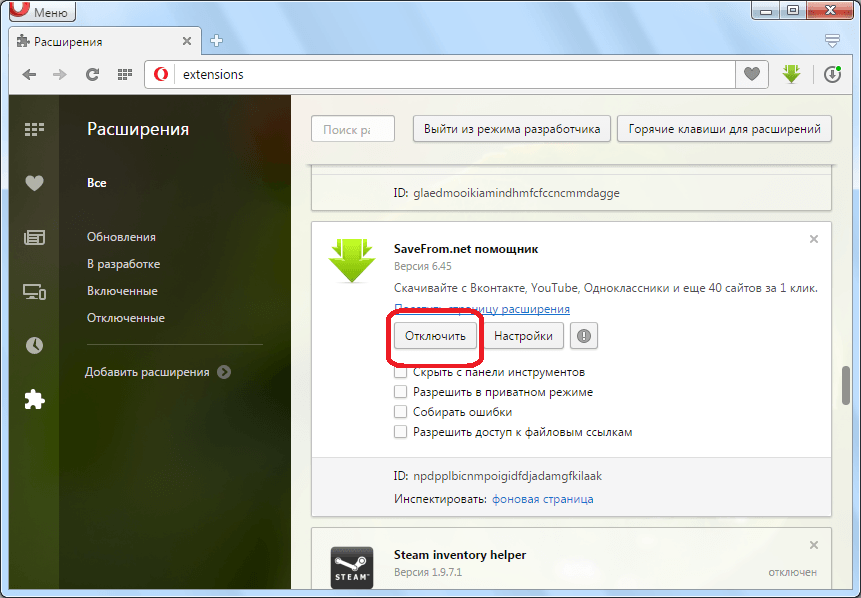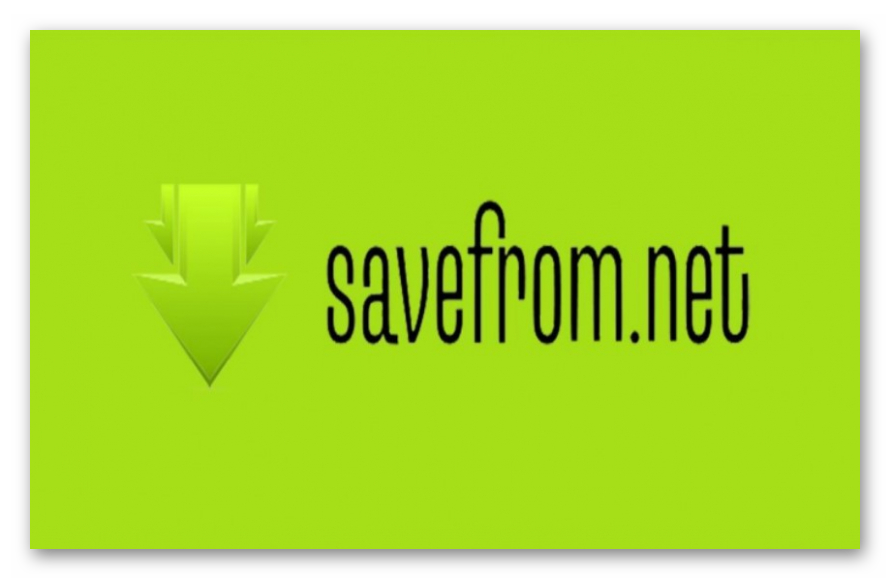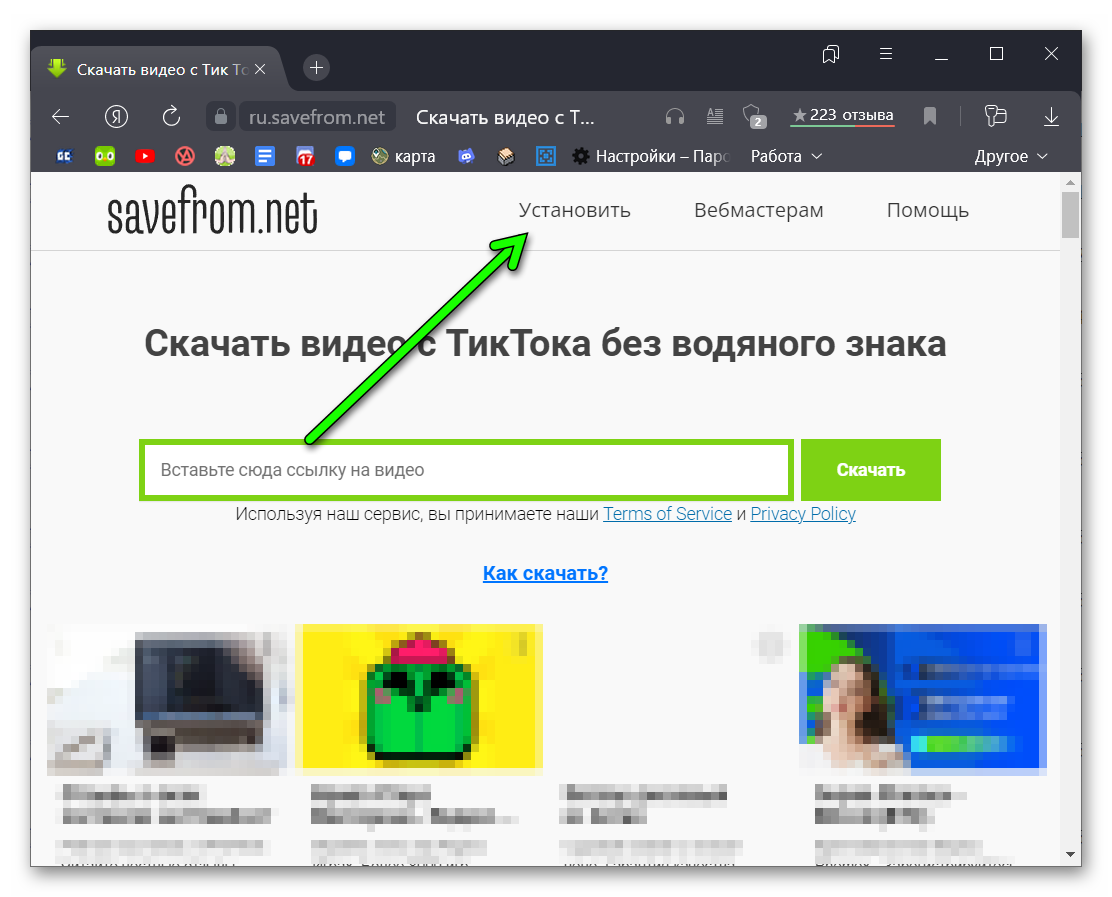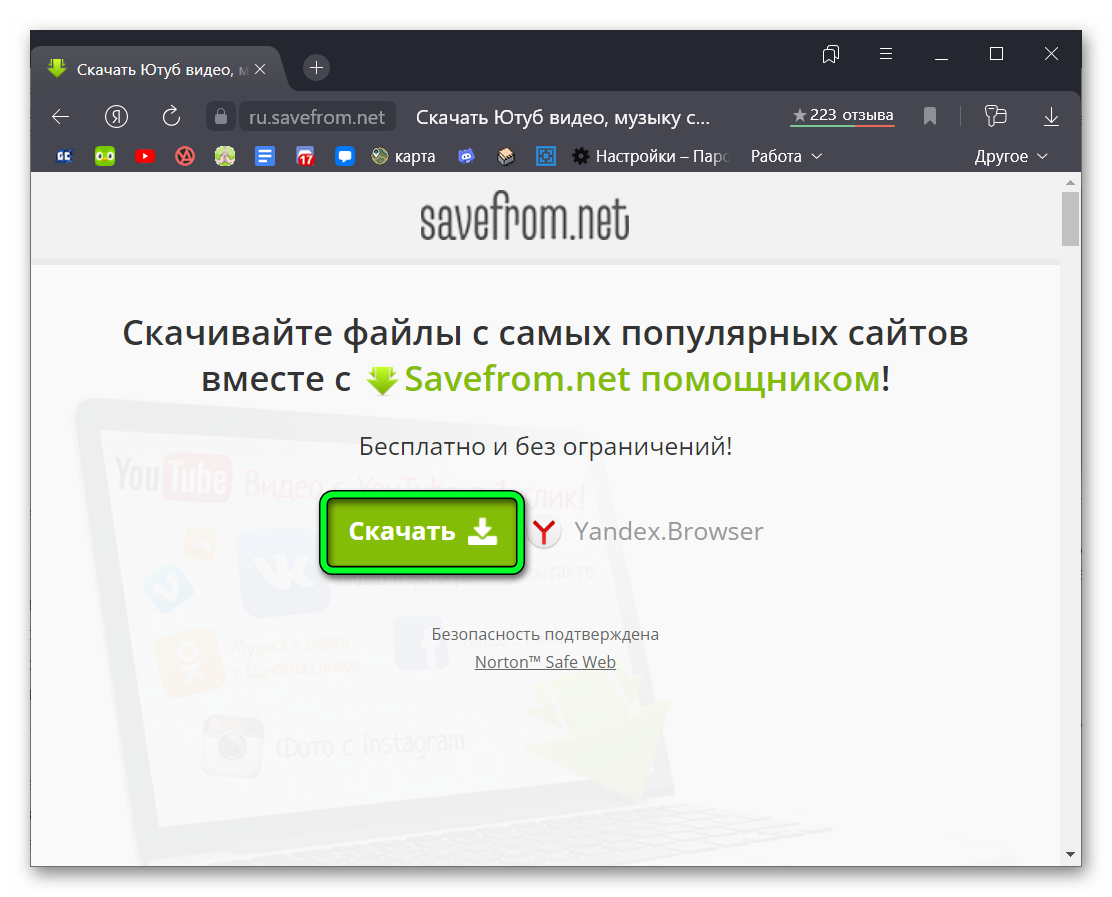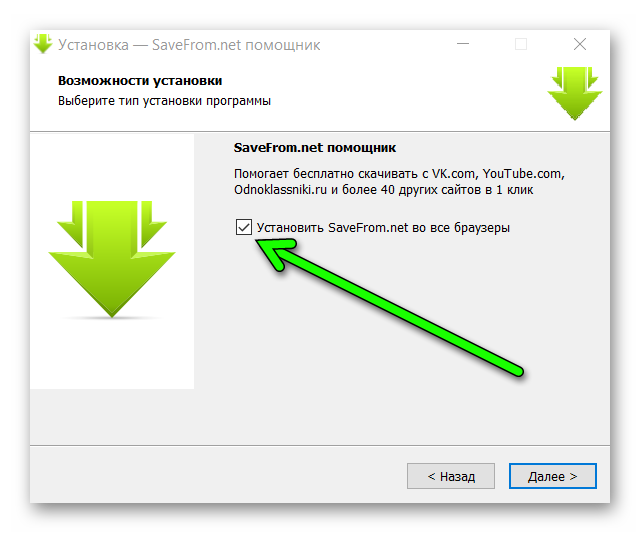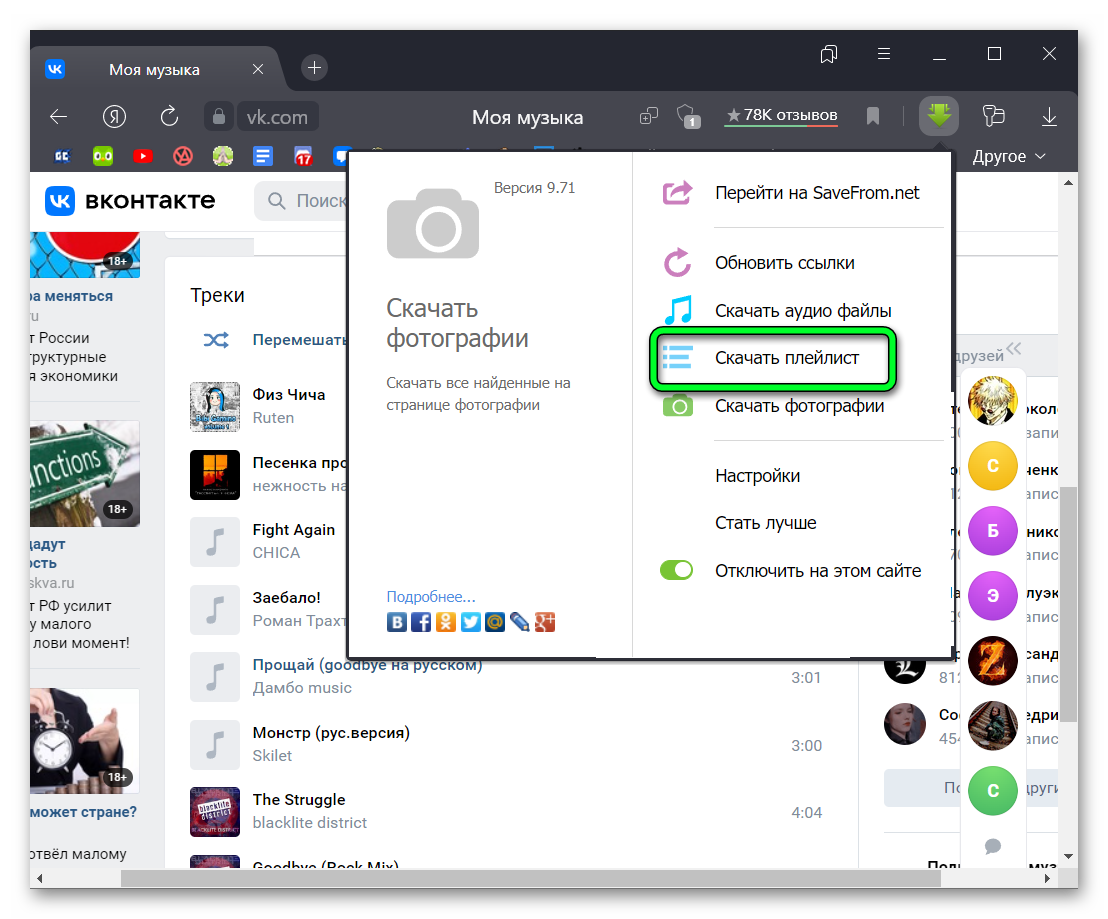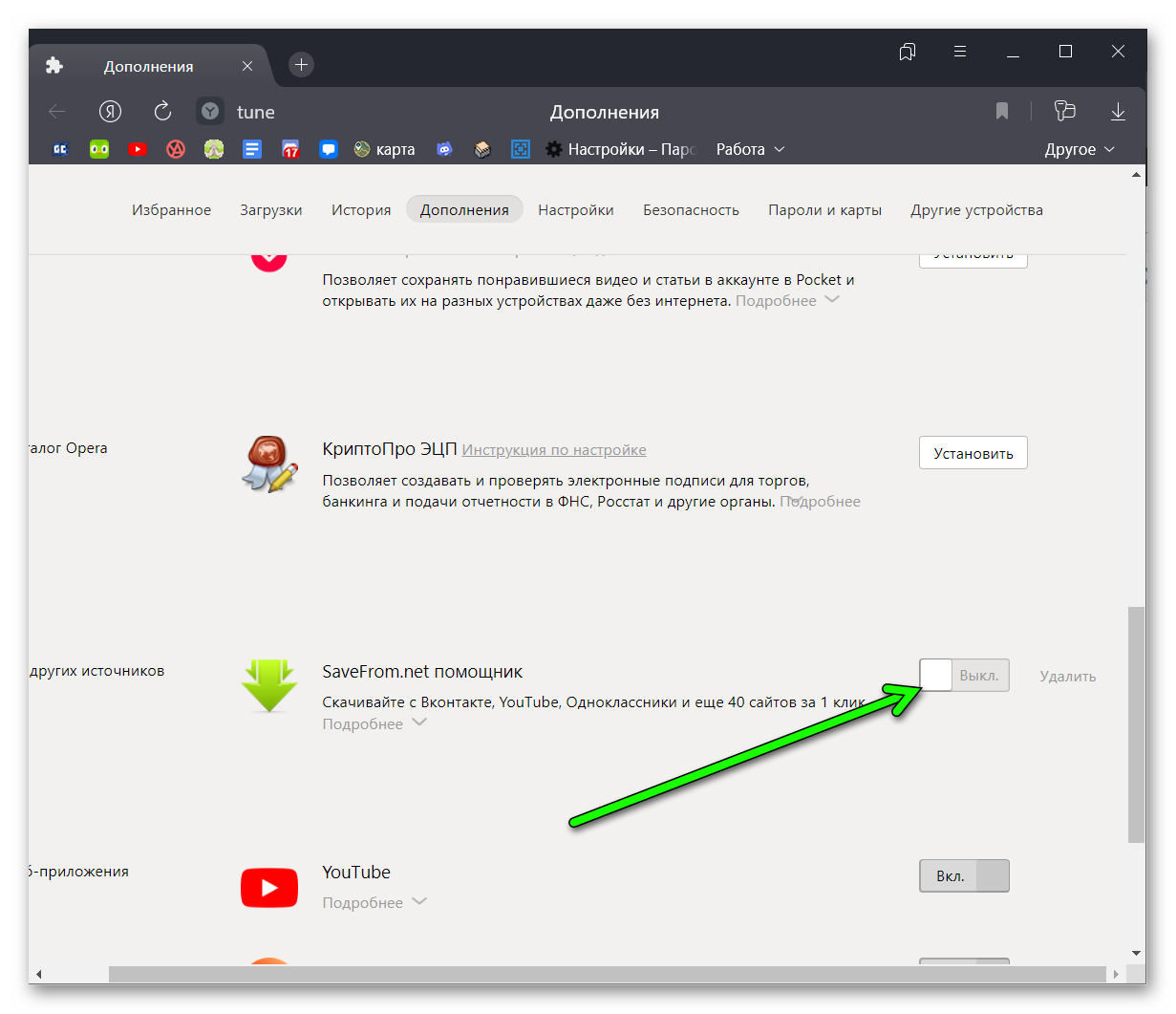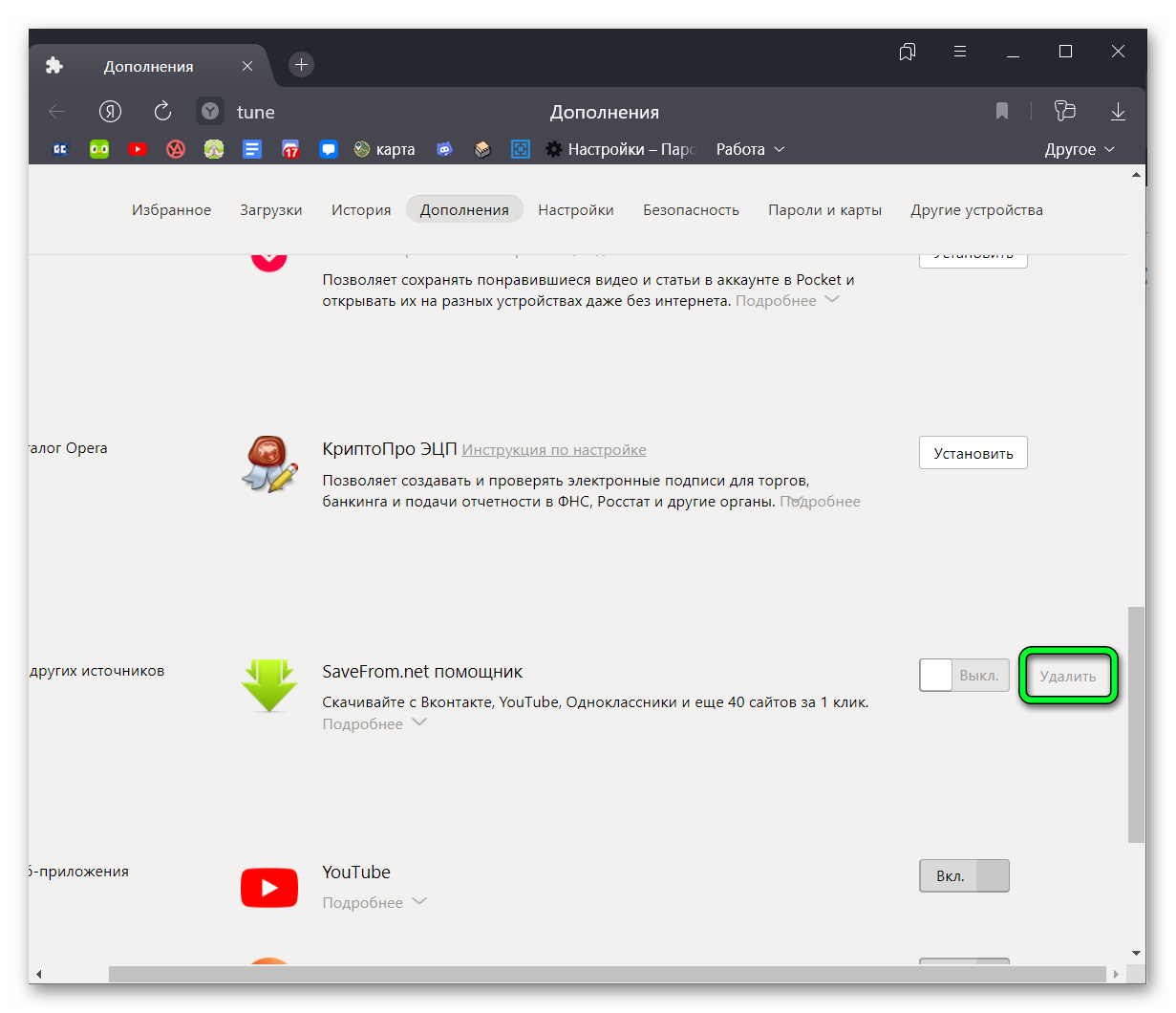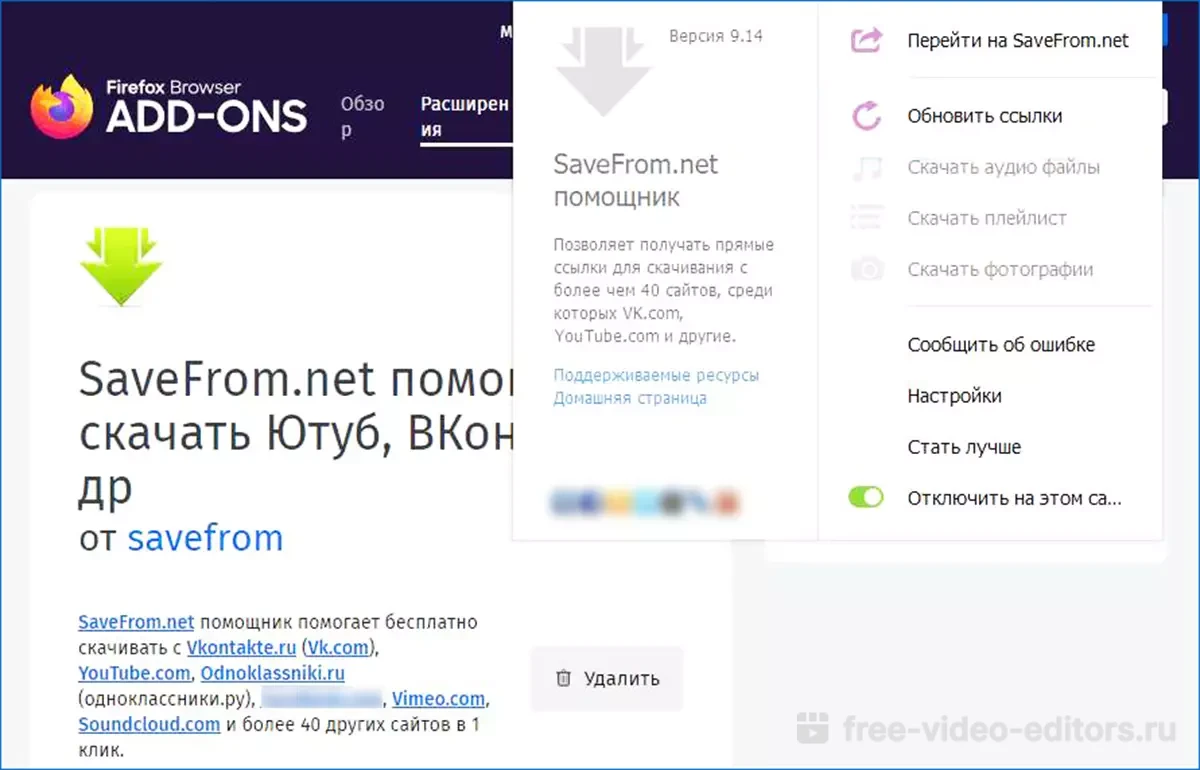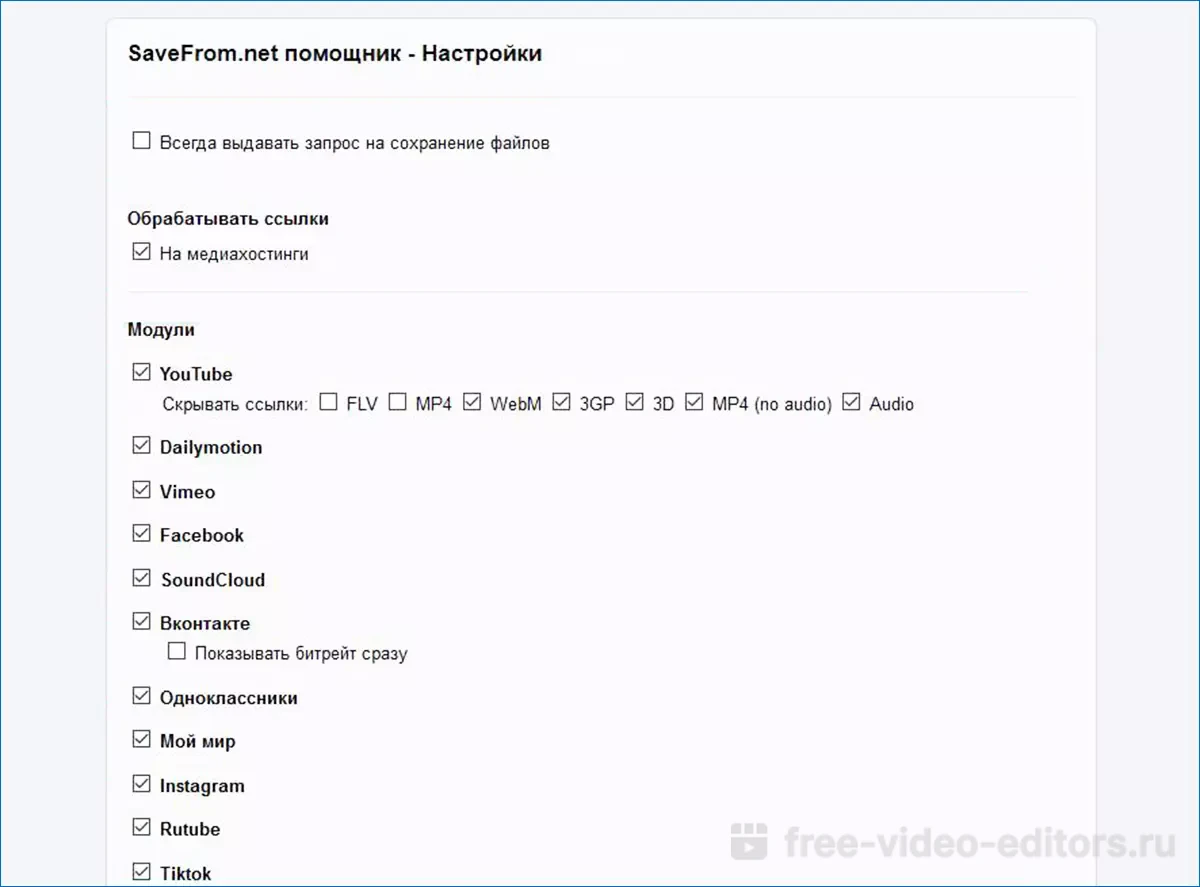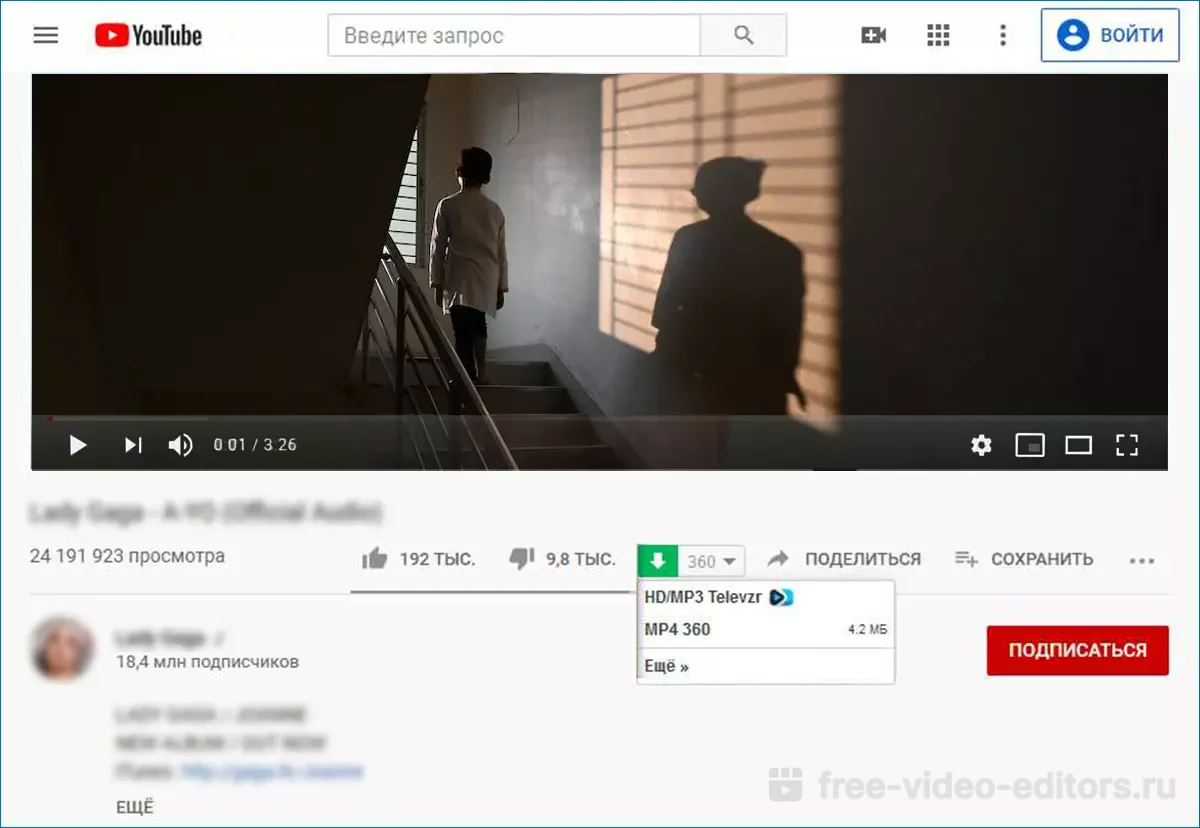-
Для чего нужен SaveFrom.net»
SaveFrom.net делает скачивание из интернета простым и удобным. С нашей помощью можно бесплатно скачать аудио, видео и другие файлы с различных сайтов и социальных сетей: youtube.com, vk.com, vimeo.com и других.
-
Как использовать сервис»
1-й способ: Введите адрес веб-страницы в соответствующее поле вверху главной страницы и нажмите клавишу Enter.
2-й способ: Добавьте перед адресом веб-страницы, с которой необходимо скачать, строку «savefrom.net/» или «sfrom.net/» и нажмите клавишу Enter.
пример: sfrom.net/http://youtube.com/watch?v=u7deClndzQw3-й способ: Используйте короткие домены: ssyoutube.com.
4-й способ: Используйте удобные пользовательские инструменты.
Примечание: чтобы узнать особенности скачивания с определенного ресурса, щелкните по его названию в списке поддерживаемых ресурсов.
-
Как установить расширение на компьютер»
Скачайте установщик на нашем сайте, закройте браузер, запустите установщик и следуйте инструкции.
Чтобы установить расширение отдельно для своего браузера, откройте страницу и кликните по ссылке рядом с названием своего браузера.
Наше расширение работает в браузерах: Google Chrome, Яндекс.Браузер, Mozilla Firefox, Opera, Safari, Chromium.
Чтобы отключить расширение на любом сайте, зайдите в меню расширения (зелёная стрелка) и выберете пункт «Отключить на этом сайте».
-
Как скачивать с Youtube.com и Rutube.com в формате 480p, 1080рHD, 1440рHD, 2160рHD со звуком, а также MP3»
Установите бесплатную программу Ummy Video Downloader и скачивайте
видео и MP3 с Youtube.com и Rutube.com. -
Список поддерживаемых ресурсов»
- sendspace.com
- youtube.com
- dailymotion.com
- vimeo.com
- yandex.video
- facebook.com
- vk.com
- odnoklassniki.ru
- soundcloud.com
- twitter.com
- instagram.com
- tiktok.com
- reddit.com
Карта сайта
-
Достоинства сервиса Savefrom.net»
- Быстрый и удобный доступ из адресной строки.
- Качайте видео напрямую с любой интернет странички, на которой оно выложено.
- Получите список ссылок для скачивания, если на странице размещено несколько видео-роликов.
- При скачивании с youtube.com вы получаете ссылки на видео высокого качества.
- При скачивании с файлообменников вам не придется ждать, не нужно устанавливать дополнительные программы с рекламными модулями.
- Возможность интеграции сервиса на Ваш web-сайт: пользователи Вашего сайта будут получать прямые ссылки для скачивания. Если вы вебмастер, смотрите эту информацию.
-
Как установить расширение в браузер Google Chrome»
Установка в Google Chrome версии 35 и выше в операционной системе Windows:
- Установите расширение OrangeMonkey.
- Откройте ссылку helper.user.js и подтвердите установку.
Если по какой-то причине у вас не устанавливается расширение OrangeMonkey — есть альтернативное решение:
- Установите расширение Chameleon.
- В расширение Chameleon установите SaveFrom.net помощник из каталога расширений Opera.
- Перейдите на страницу расширения и найдите ссылку «установить расширение» для вашего браузера.
- Сохраните файл расширения в любую папку или на рабочий стол.
- Нажмите значок
на панели инструментов браузера, затем выберите меню «Инструменты» — «Расширения».
- Перетащите сохраненный файл расширения «helper_last.crx» на страницу расширений.
- Нажмите кнопку «Добавить».
В остальных случаях:
-
Ошибка: «Подозрительные расширения отключены» в Google Chrome»
Ошибка возникает в связи с тем, что браузер Google Chrome запрещает установку всех расширений, которые не зарегистрированы в Интернет-магазине Chrome.
Мы рекомендуем установить Яндекс.Браузер. Он создан на основе браузера Chromium, поэтому очень похож на Google Chrome, и поддерживает расширение SaveFrom.net помощник.
Или выберите другой браузер, в который можно установить SaveFrom.net помощник:
Mozilla Firefox,
Opera. -
Как установить «SaveFrom.net помощник» на мобильный телефон или планшет»
На данный момент SaveFrom.net помощник работает только в браузере Firefox для Android. Чтобы установить SaveFrom.net помощник в браузер Firefox для Android, откройте страницу расширения и нажмите кнопку «Установить».
Вы также можете использовать наше приложение для пользователей Android, которое можно скачать здесь.
-
Не работает расширение «SaveFrom.net помощник»»
Пожалуйста, перед тем как сообщать о неработоспособности, посмотрите инструкцию использования.
- Возможные причины неполадок:
-
Установлена старая версия расширения
Что делать: убедитесь, что у вас установлена последняя версия расширения. Посмотреть версию расширения можно на странице настроек расширений вашего браузера. Найти и установить последнюю версию SaveFrom.net помощника можно, перейдя по ссылке. -
Расширение было выключено в меню помощника
В таком случае, кнопка расширения отображается серым цветом
Что делать: откройте выпадающее меню помощника и выберите пункт Включить. -
Не отображается кнопка
помощника (расширение было отключено в браузере)
Что делать: зайдите на страницу настроек расширений вашего браузера и убедитесь, что SaveFrom.net помощник включен:Mozilla Firefox: выберите пункт главного меню Firefox > Дополнения.
Google Chrome: перейдите по ссылке chrome://chrome/extensions/ или выберите в меню Инструменты > Расширения.
Opera: в главном меню выберите пункт Расширения > Управление расширениями…
Safari: откройте окно настроек и выберите вкладку «Расширения».В Mozilla Firefox так же следует проверить, включена ли панель дополнений.
-
Вы используете устаревшую версию браузера
Что делать: обновите браузер или скачайте актуальную версию браузера с официального сайта. Использовать устаревшее программное обеспечение может быть небезопасным. -
Возникли неполадки при обновлении браузера
Что делать: переустановите расширение. Для этого удалите расширение, закройте и вновь откройте браузер и затем повторно установите расширение.
-
Установлена старая версия расширения
-
Как докачать файл в случае обрыва закачки»
Если возникают проблемы с закачкой, рекомендуем пользоваться менеджером закачек, к примеру, бесплатным Download Master. В случае неработоспособности ссылки, вы сможете получить новую через наш сайт и заменить в свойствах закачки ссылку на новую. Закачка продолжится с прерванного места.
-
Где хранятся скачанные файлы»
Это зависит от операционной системы и настроек браузера. Как правило, можно посмотреть список последних закачек, нажав комбинацию клавиш Ctrl + J на клавиатуре. Там вы сможете посмотреть куда сохраняются файлы. Так же попробуйте воспользоваться функцией поиска файлов на вашем компьютере.
-
Почему мы ввели ограничения для видео с YouTube.com»
YouTube.com изменил формат ссылок, из-за чего мы больше не можем выдавать прямые ссылки на файлы.
Теперь мы отдаем файлы с YouTube.com через свои сервера. Т.к. нагрузка выросла в разы, мы были вынуждены ввести ограничения. Без этих ограничений наш сервис попросту перестал бы работать.
Приносим свои извинения и надеемся на ваше понимание.
Скачивать с YouTube.com без ограничений можно, установив SaveFrom.net помощник.
-
Вместо скачивания, музыка или видео воспроизводится в QuickTime плеере»
Варианты решения:
- Щелкните на ссылке правой кнопкой мышки и выберите пункт «Сохранить объект как…». В некоторых браузерах также помогает удерживание клавиш Alt или Ctrl при щелчке по ссылке.
- Отключите плагин QuckTime в браузере. (В FireFox: меню Инструменты -> Дополнения, вкладка Плагины).
- Удалите QuickTime плеер из вашей системы.
-
Чем смотреть *.FLV видео»
Скачайте и установите бесплатный плеер Videolan с официального сайта (9,2 Mb)
Программа переведена на многие языки, в том числе Русский.
-
Как конвертировать FLV видео в AVI, MPEG и WMV»
На наш взгляд, наиболее простым в использовании из бесплатных видео-конвертеров является «Frezz FLV to AVI/MPEG/WMV Converter». Он позволяет конвертировать Flash FLV видео в AVI/MPEG/WMV, изменять настройки качества видео и аудио, и конвертировать сразу несколько видео роликов.
- Скачайте конвертер с официального сайта.
- Установите его и запустите.
- Нажмите кнопку «Add»(добавить) и добавьте исходные *.flv видео ролики.
- Нажмите кнопку «Settings» (настройки) и выбирете формат, в который нужно конвертировать («output format») и нажмите ОК.
- Выберете папку, в которую программа сохранит отконвертированное видео («output directory») и нажмите «Start».
-
Зачем нужен Советник Яндекс.Маркета в SaveFrom.net помощнике»
Советник подскажет, где дешевле купить нужный вам товар. Если вам мешают подсказки советника, отключите его в настройках расширения.
-
Правообладателям»
Уважаемые правообладатели, ресурс SaveFrom.net не размещает файлы на своих серверах, и не публикует ссылки. Если ваши авторские права были нарушены, обращайтесь к администрации сайтов, хранящих ваши файлы: youtube.com.
Введение. Что такое SaveFrom.net?
Прежде чем узнать о том, как установить или удалить помощник SaveFrom.net с компьютера, нужно изучить саму программу, а также для чего она предназначена. Итак, что же позволяет делать указанная чудо-утилита? Почему вокруг неё столько восторженных отзывов? Сейчас мы с вами с этим разберёмся.
Помощник SaveFrom.net предназначен для облегчения процесса скачивания и загрузки пользователем файлов с различных ресурсов глобальной сети во всемирной паутине. Например, больше половины жителей России сталкивались с такой проблемой, как загрузка песни из социальной сети ВКонтакте. Наверняка вам это тоже знакомо. Или как обстоят дела со скачиванием видео и роликов из онлайн-сервиса YouTube? Вот как раз для решения данного рода задач и нужен такой помощник, как SaveFrom.net. Он позволяет не только загружать песни из ВКонтакте и ролики из YouTube — сервис работает со множеством других ресурсов: Одноклассники, Facebook, Livejournal, Sound.cloud, Vimeo и остальными. Весь список доступных библиотек можно изучить на официальном веб-портале помощника.
В этой статье мы расскажем, как работать с помощником для скачивания медиа из сети
Установка помощника
Если вы заинтересовались в установке незаменимого инструмента при работе в интернете, то давайте попробуем сделать это прямо сейчас! Что для этого вам понадобится? Всего лишь несколько минут вашего времени, компьютер или ноутбук с возможностью выхода в глобальную сеть, а также предустановленный браузер из следующего перечня:
- Google Chrome;
- Яндекс.Браузер;
- Mozilla Firefox;
- Opera;
- Safari;
- Chromium.
С другими веб-обозревателями утилита не работает, но согласитесь, что список поддерживаемых продуктов и так вполне впечатляет. Теперь, собственно, сама процедура установки:
- Необходимо зайти на официальный сайт продукта SaveFrom.net и скачать установщик на свой компьютер. http://ru.savefrom.net/user.php?vid=389#download
Нажмите на кнопку «Установить»
- Затем обязательно закрыть браузер, в который позже будет устанавливаться расширение помощника.
- Можно открыть установщик, загруженный на первом шаге. Внимательно читайте инструкцию, следуя которой вы легко установите утилиту на компьютер.
- Дождитесь завершения процесса инсталляции, после которого, возможно, потребуется перезапуск вашего браузера. Теперь вы можете спокойно пользоваться услугами расширения!
Как пользоваться SaveFrom.net
Если с установкой всё прошло гладко, то пришло время поговорить и о том, как пользоваться SaveFrom.net. На самом деле ничего сложного нет: никаких особенных знаний вам для этого не потребуется. Существует несколько способов эксплуатации программы:
- Сервисом можно пользоваться даже без установки расширения для веб-обозревателя. Да, это действительно так: достаточно просто ввести перед адресом страницы, с которой вы хотите скачать материал, следующее — ss. Например, для скачивания клипа Леди Гаги https://www.youtube.com/watch?v=Xn599R0ZBwg в строке адреса нужно будет написать https://www.sscom/watch?v=Xn599R0ZBwg. Таким образом, вы перейдёте на страницу помощника, где утилита предложит вам варианты загрузки.
- Второй способ — на официальном веб-портале SaveFrom.net вставьте ссылку на песню или видео с какого-нибудь сервиса и кликните по клавише Enter на вашей клавиатуре. Аналогично предыдущему варианту, программа предложит вам варианты загрузки.
Введите ссылку на скачиваемый медиафайл и выберите формат
- Третий вариант — утилизация расширения для браузера, пример установки которого мы рассмотрели выше. Тогда на самих сайтах, которые поддерживаются сервисом, появятся кнопки для быстрого скачивания необходимых файлов.
Ответы на самые популярные вопросы
Теперь давайте попробуем ответить для себя на самые популярные вопросы пользователей программы во всемирной паутине, чтобы у вас не осталось никаких пробелов:
- «Не могу скачать ролик в HD-качестве с Youtube, что делать?». Для того чтобы загружать видео в высоком качестве (даже выше HD), необходимо установить на свой компьютер или ноутбук специальную программу Ummy Video Downloader. Она предоставляется в бесплатном доступе, поэтому не боимся, что за неё придётся платить. Утилита работает как с ресурсом глобальной сети youtube, так и с rutube.
- «Хочу скачать MP3 с Rutube. Не получается!». Здесь вам нужна будет та же программа, что и в предыдущем пункте — Ummy Video Downloader.
- «Можно ли отключить или включить помощник на отдельных сайтах?». Конечно, можно: в поле с доступными расширениями в браузере кликните по значку SaveFrom.net. В появившемся мини-окне имеется переключатель «Отключить/включить на указанном портале». С его помощью вы и сможете регулировать доступность сервиса.
- «Где искать загруженный файл?». Месторасположение скачанных файлов не регулируется расширением. То есть загруженный ролик будет располагаться в папке, которая указана в настройках самого веб-обозревателя. Если вы никак не можете найти, то перейдите в меню «Загрузки» в браузере, затем найдите загруженный файл и кликните по кнопке «Показать в папке».
Как удалить программу
Здесь это намного проще, чем установить:
- Зайдите в расширения вашего браузера.
- Найдите в списке SaveFrom.net
- Нажмите кнопку «Удалить» напротив названия утилиты. Готово!
Процесс удаления расширения аналогичен и для других веб-обозревателей
Обратите внимание, что процесс может несколько отличаться в зависимости от используемого браузера. Например, в Google Chrome кнопкой для удаления служит значок корзины справа от самого расширения.
Заключение
Помощник SaveFrom.net предназначен для облегчения процесса скачивания и загрузки юзером файлов с различных веб-страниц в глобальной сети. Установить расширение можно, скачав установщик для компьютера с официального сайта. Делимся своими впечатлениями о сервисе в комментариях, друзья!
В сети очень много контента, который просто так не скачать. Например, из Ютуба это не сделать без установки специальных расширений или программ. Понимая желания пользователей сторонние разработчики создают различные инструменты, которые в состоянии решать такие задачи, как загрузка музыки, видео, и другого контента откуда по умолчанию этого сделать не получится. И в этой статье мы разберем, как установить SaveFrom Net помощник в Яндекс Браузере и как пользоваться им на ПК и в телефоне.
Содержание
- Описание расширения SaveFrom.net для Яндекс.Браузера
- Преимущества и недостатки расширения
- Правила скачивания Savefrom.net для Яндекс.Браузера
- Как установить расширение Savefrom.net для Яндекс.Браузера
- На компьютере
- На телефоне
- Как пользоваться расширением
- ВКонтакте
- Одноклассники
- YouTube
- Как удалить расширение Savefrom.net
- Заключение
Описание расширения SaveFrom.net для Яндекс.Браузера
Социальные сети и видеохостинги по умолчанию не разрешают скачивать с этих платформ контент. Чтобы обойти ограничение сторонние разработчики создают специальные расширения и программы. Один из таких сервисов — Savefrom.net. Он представляет собой расширение, которое встраивается в обозреватель и изменяет функциональность сайта таким образом, что на интересующем ресурсе появляется кнопка «Скачать», которая внешне не отличается по стилистике сайта.
Поддерживается расширение всеми популярными браузерами, в том числе и Яндекс.Браузером. В то время, как аналогичные продукты блокируются за нарушение авторских прав, позволяя пользователям качать с разных сайтов контент — Savefrom.net развивается и улучшается.
Список сервисов, откуда беспрепятственно можно скачивать фото, видео, музыку:
- facebook.com
- instagram.com
- youtube.com
- twitter.com
- dailymotion.com
- vimeo.com
- vk.com
- odnoklassniki.ru
- soundcloud.com
- bilibili.com
- hotstar.com
- openloadmovies.net
- streamago.com
- tiktok.com
- tune.pk
- viu.com
Преимущества и недостатки расширения
Любая программа в сети обладает рядом преимуществ и недостатков. Формируются они, в частности, из тех возможностей, которыми обладает сервис и отзывов пользователей.
Так, в качестве достоинств Savefrom.net, можно выделить следующие пункты:
- загрузка медиаконтента более чем с 15 популярных ресурсов, в числе которых соцсети;
- возможность выбора качества видео;
- скачивание видео через сервис без установки плагина;
- простой и интуитивно понятный интерфейс;
- в большинстве случаев работает сразу после установки;
- можно скачать как одну песню, так и весь плейлист с музыкой, которую обнаружит плагин на странице;
- встроенная проверка файлов с помощью Norton Safe Web;
- нет ограничений по загрузке контента.
И многое другое.
Недостатки:
Разработчики хорошо потрудились над программой. Недостатков, таких чтобы критичные не обнаружено. Но при детальном рассмотрении можно выделить несколько несущественных замечаний:
- плагин срабатывает не на всех сайтах;
- для скачивания файлов с высоким разрешением придется установить дополнительный софт — Ummy Video Downloader.
Правила скачивания Savefrom.net для Яндекс.Браузера
Загружать файл SaveFrom в Yandex Браузер рекомендуется только с официального сайта. Расширение полностью бесплатное и не требует регистрации. В то время как скачивание программы со сторонних ресурсов может нанести вред компьютеру или, как минимум, программа может оказаться нерабочей или устаревшей. Дальше мы разберем подробно порядок скачивания и установки плагина.
Как установить расширение Savefrom.net для Яндекс.Браузера
Порядок установки помощника на разных платформах отличатся. Различия есть даже при установке программы на ПК в разных обозревателях. В этой статье мы рассмотрим, как сделать это в Яндекс.Браузере.
На компьютере
Пошаговая инструкция, как включить расширение SaveFrom в Яндекс Браузер:
- Переходим на официальный сайт SaveFrom.net по ссылке или по ключевому запросу «сейфром нет» в поиске.
- Переходим на вкладку «Установить» в шапке сайта.
- Нажимаем на кнопку «Скачать».
- Загрузка файла должна начаться автоматически. Если в браузере у вас установлены настройки по умолчанию, тогда файл упадет на диск «С» в папку «Загрузки». В противном случае откроется окно, где вы сможете вручную определить место загрузки.
- Открываем эту папку и двойным кликом запускаем установку помощника.
- В окне мастера установщика принимаем условия лицензионного соглашения.
- Кликаем по галочке «Установить помощник во все браузеры».
- Раскроются дополнительные настройки программы, где по желанию оставляем все пункты или снимаем галочки со всех браузеров, кроме Яндекс.
- Нажимаем «Далее» и в следующем окне «Завершить».
- Автоматически откроется страница установки «SaveFrom.net helper» в каталоге Opera.
- Нажимаем кнопку «Добавить в Яндекс.Браузер».
- Подтверждаем установку дополнения во всплывающем окне.
- Перезагружаем браузер, чтобы изменения приступили в силу. Теперь вам доступны все возможности помощника и вы сможете качать медиаконтент со всех доступных ресурсов, которые поддерживает SaveFrom.net.
На телефоне
В мобильные браузеры нельзя устанавливать расширения и, чтобы получить возможность скачивать медиаконтент через Сейв Фром нет в телефоне, понадобится скачать отдельное приложение с официального сайта. На странице загрузки вы найдете кнопку для загрузки APK файла. Его можно скачать как напрямую в телефон, так и на ПК и потом передать в телефон по USB кабелю.
Далее загруженный файл нужно установить. Но прежде необходимо в настройках включить разрешение на установку приложений из неизвестных источников.
Чтобы скачать видео или музыку в телефоне после установки расширения:
- Нажимаем в приложении под видеороликом кнопку «Поделиться».
- В открывшемся меню выбираем кнопку с зеленой стрелкой SaveFrom.net.
- Выбираем нужный формат и нажимаем кнопку «Скачать».
Как пользоваться расширением
После установки плагина не всегда бывает понятно как именно им пользоваться, чтобы загрузить на ПК интересующее видео или музыку.
Разберем на примере самых популярных площадок. Главное условия — перед загрузкой контента плагин должен быть установлен и вы уже перезагрузили браузер.
ВКонтакте
Чтобы скачать любой трек на выбор:
- Переходим на страницу с музыкой в ВК.
- Наводим курсор мыши на любой трек и видим среди метаданных композиции голубую стрелочку. Это кнопка загрузки.
- Жмем на нее и файл отправляется на диск «С» (при настройках по умолчанию или откроется Проводник, где вы можете указать путь для загрузки файла).
Чтобы скачать всю музыку, добавленную в вашем профиле в один клик:
- Находимся на странице «Моя музыка» — жмем на иконку помощника в панели расширений.
- Во всплывающем меню выбираем «Скачать плейлист».
- Помощник посчитает сколько песен находится в вашем профиле и подготовит файл для скачивания.
- Нажимаем кнопку «Скачать», далее загруженный плейлист можно открыть в плеере ПК.
Примечание. Если файл не воспроизводится обновите кодеки на вашем ПК.
Загрузка видео возможна непосредственно на странице ролика. Под плеером расширение встраивает кнопку, при нажатии на которую появляется список доступных разрешений качества видео.
В альбоме фото при развертывании изображения в режим просмотра в левом верхнем углу появляется кнопка для скачивания фото. Кнопка всплывает при наведении курсора мыши на изображение по аналогии с музыкой.
Одноклассники
В этой соцсети у пользователей те же возможности, а именно — скачивание музыки с отображением битрейта композиции, скачивание видео и фото. Принцип такой же как и для ВК, только цвет кнопок отличается и совпадает со стилистикой сайта Одноклассники.
YouTube
Самый популярный видеохостинг Ютуб содержит миллионы самых разнообразных роликов, фильмов, подкастов. Любое видео можно скачать на ПК. Аналогичная кнопка как в ВК и Одноклассниках появляется здесь под роликом. При клике на стрелочку сразу начинается загрузка файла в оптимальном качестве. При клике на значение качества можно изменить его, выбрав из доступных в выпадающем меню. При установке партнерской программы Ummy список доступных разрешений увеличивается. Данное условие касается и всех остальных сайтов. Кнопка для скачивания, как правило, расположена или рядом с метаданными файла (для аудио), или под роликом для видео.
Как удалить расширение Savefrom.net
Если вам расширение больше не нужно, оно нагружает систему или работает некорректно, целесообразно удалить его, чтобы не создавать дополнительные дыры в безопасности и нагружать систему. Ведь каждый работающий плагин и расширение в браузере — это отдельный процесс, который забирает на себя часть системных ресурсов.
Для удаления расширения Savefrom.net:
- Открываем «Меню» браузера и далее переходим в «Дополнения».
- В списке установленных расширений находим Savefrom.net.
- Для включения его в системе переводим тумблер в неактивное состояние.
- Для удаления наводим курсор мыши на строку с названием расширения, слева появится кнопка «Удалить» Жмем на нее и подтверждаем действие во всплывающем окне.
- Еще один способ удалить программу из обозревателя — выполняем правый клик мыши на иконке расширения в правом верхнем углу и в контекстном меню выбираем «Удалить» и подтверждаем действие.
Заключение
Процесс установки расширения SaveFrom net для Yandex Browser максимально простой и не займет у вас дольше 2 минут. Файл весит всего несколько мегабайт и скачивается за считанные секунды. Скачивать помощник рекомендуется только с официального сайта.
SaveFrom net
4.0
Оценок: 9
(Ваша: )
Скачать бесплатно

Обзор SaveFrom net
SaveFrom Helper используется для загрузки видео и музыки с различных веб-платформ. Вы сможете применять его для извлечения файлов с Ютуба, ВК, Одноклассников, TikTok и других площадок. Скачать SaveFrom net бесплатно можно для Виндовс и macOS.
Разработчик предлагает несколько версий приложения. Вы сможете установить расширение для браузеров Google Chrome, Yandex, Opera и Safari. Также есть возможность применять онлайн-инструменты для скачивания на официальном портале ПО.
Программа автоматически определяет все мультимедийные файлы на веб-странице и формирует ссылки на сохранение. У вас будет возможность указать подходящий видеоформат и качество изображения или звука. Загружать объекты можно поодиночке или составлять список для скачивания и запускать пакетную обработку.
Хелпер подходит для получения:
- песен из вашей коллекции или аудиодорожек из видео в MP3;
- видеороликов в HD-качестве в формате MP4;
- музыкальных плейлистов для дальнейшего оффлайн-прослушивания в плеере.
Приложение отличается простым управлением, в котором даже начинающий пользователь сможет разобраться за несколько минут.
Вы можете скачать SaveFrom net Помощник бесплатно с официального портала. Для доступа ко всем инструментам не нужно оплачивать Pro-тариф или активировать полную версию. Однако вы не сможете загрузить софт без рекламы. Во время инсталляции ПО дополнительно устанавливаются приложения Советник Яндекс.Маркета, Советник Дешевых Авиабилетов, Яндекс.Браузер.
Обратите внимание, что расширение не позволяет скачивать платные и защищенные видео, приватные ролики с закрытых страниц пользователей. Также с его помощью нельзя сохранить прямой эфир. Для этого вам потребуется аналог. Обратите внимание на удобное приложение Экранная Студия.

Видеообзор: Как активировать расширение SaveFrom.net

Особенности Савефром
Регулирование качества видеоролика
Последняя версия поддерживает несколько разрешений видеоряда. Вы сможете делать клипы 4К, 2К, Full HD и HD. Выбор качества зависит только от свойств оригинального видеофайла.
Пакетная закачка файлов
Вы можете скачать SaveFrom бесплатно на компьютер и использовать его для загрузки нескольких объектов в фоновом режиме. Подходит для сохранения музыкальных плейлистов, фотоальбомов, курсов, коллекций на YouTube.
Отключение на определенных сайтах
Плагин автоматически находит объекты для загрузки на открытых сайтах. Однако вы можете отключить данную опцию на определенных ресурсах. Таким образом расширение не будет получать доступ к веб-странице и нагружать систему.
Загрузка документов с файлообменников
Приложение можно использовать для сохранения документов с Google Drive, Яндекс.Диск, Dropbox и других платформ. Закачка выполняется без ограничений и снижения скорости.
Библиотека загруженных видео и аудио
Вы сможете просматривать список закачек и быстро переходить к интересующему вас файлу на жестком диске. Также его можно сразу воспроизводить в плеере, который установлен на ПК по умолчанию. Из интерфейса расширения есть возможность удалять ненужные ролики и песни.
Поддержка различных устройств
Программу можно устанавливать на компьютеры с Windows и macOS, смартфоны и планшеты с Android и iOS. Также вы сможете переходить на сайт разработчика с любой техники.
Плюсы и минусы Сейв фром нет
✔️ Плюсы:
- работает со всеми интернет-браузерами на основе Chromium;
- поддерживает закачку с YouTube, SoundCloud, Сторис, Vimeo, Twitter;
- можно извлекать видеоролики без звука;
- есть возможность скачать ru.savefrom бесплатно на неограниченный период времени;
- разработчик часто выпускает обновления и исправляет баги старых версий.
❌ Минусы:
- у пользователей возникают проблемы с удалением плагина с ПК – часто на технике остаются установочные файлы и кэш;
- снижает производительность ПК и нагружает систему;
- некоторые антивирусы, например Kaspersky, предупреждают о загрузке вредоносных объектов при переходе на официальный сайт SaveFrom;
- для установки плагина в Хром и Safari потребуется использовать специальный софт Chameleon и MeddleMonkey;
- браузеры Mozilla Firefox, Яндекс, Опера не проверяют расширение на предмет безопасности.
Системные требования SaveFrom net
- Разработчик: downloadhelper7
- Версия: 9.659
- Дата обновления: 2023
- ОС: Windows 11, 10, 8, 7 / macOS / Linux
- Русский интерфейс: да
- Размер дистрибутива: 409 КБ
- Категория: Программы для закачки видео
Скачать SaveFrom net бесплатно
Рекомендуем

Продвинутый аналог SaveFrom net — Экранная Студия

SaveFrom net
Скачивание защищенных видео и прямых трансляций
Удаление лишних моментов из ролика
Склейка нескольких видео или фильмов в один клип
Сохранение файлов в MP4, MOV, FLV, AVI и других
Если вы буквально недавно познакомились с продуктом под названием Savefrom net, но как пользоваться им ещё не разобрались, то мы расскажем вам об этом в данной статье. Это довольно удобный небольшой инструмент, который умеет загружать видеоролики, а также всевозможные треки из всемирной сети.
Как работать с приложением
Предлагаем вначале Savefrom помощник скачать бесплатно. Когда этот шаг вы выполнили, то можно переходить к ознакомлению с принципами функционирования утилиты. Когда она будет инсталлирована в основной браузер, то вы увидите её значок в виде стрелки справа вверху, а также возле каждого трека, фильма или клипа. От вас потребуется лишь несколько действий:
- Первым делом выбираем, какой файл нужно скачать.
- Если вы хотите выполнить загрузку на ПК песни, то точно также возле неё появится стрелочка. Клинкув на неё, активируется процесс скачивания аудиофайла.
- Если же вы решили скачать видеоролик, то для начала выберите его качество и только потом запускайте закачку.

 на панели инструментов браузера, затем выберите меню «Инструменты» — «Расширения».
на панели инструментов браузера, затем выберите меню «Инструменты» — «Расширения».